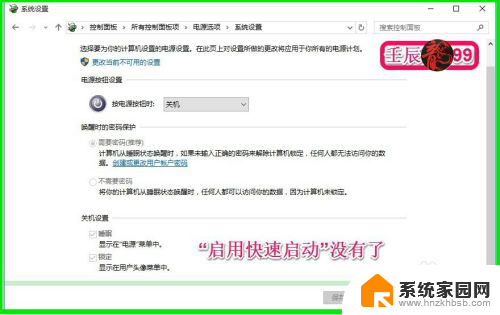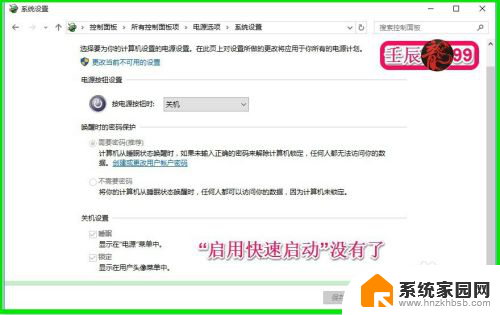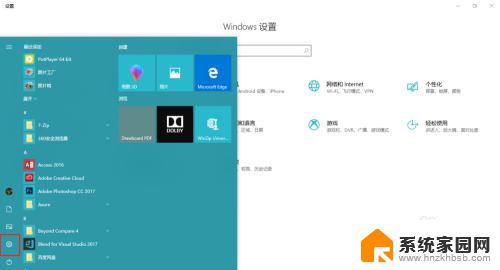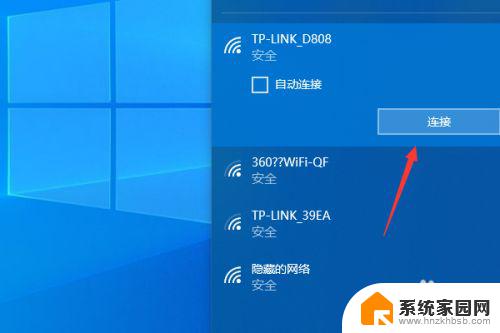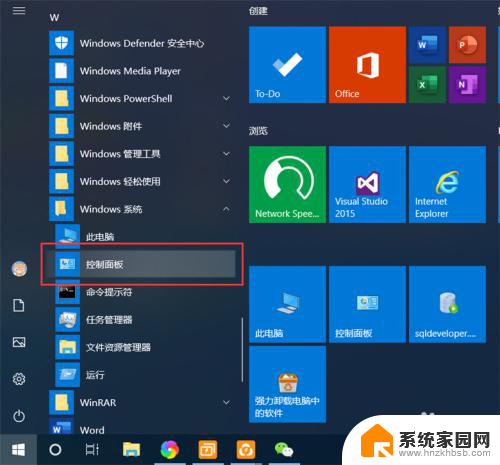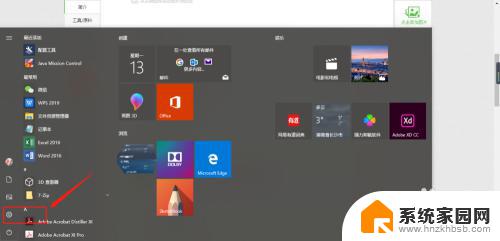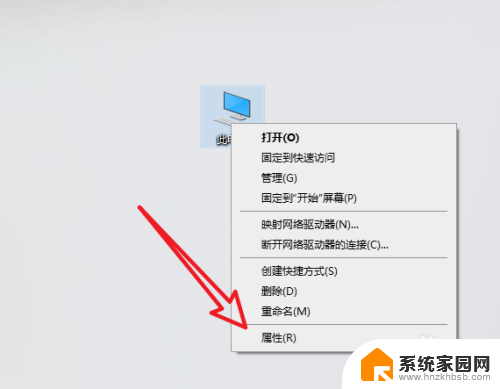雷电vt怎么开启windows10 Win10系统如何启用VT功能
雷电VT是一种在Windows10操作系统中启用VT(虚拟技术)功能的方法,VT技术可以提高计算机的性能和安全性,使用户能够在虚拟环境中运行多个操作系统或应用程序。许多用户对于如何开启和使用VT功能感到困惑。本文将介绍在Windows10系统中如何启用VT功能,以帮助用户充分利用这一强大的技术。无论是为了游戏、软件开发还是其他需要使用虚拟环境的需求,开启VT功能都是必不可少的一步。下面将详细介绍VT功能的开启方法,以及可能遇到的一些常见问题和解决方案。
方法如下:
1.点击屏幕左下角windows的logo,打开windows设置(图片有解释)
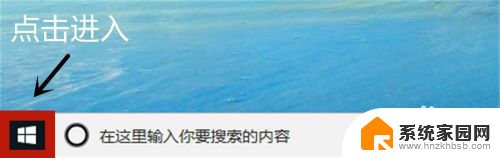
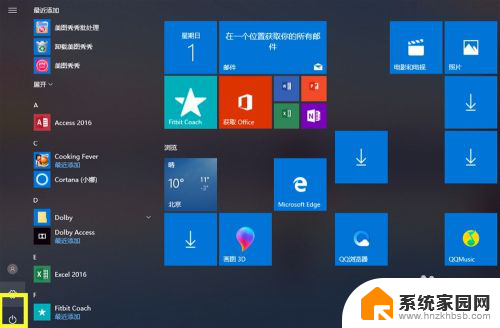
2.移动鼠标选择“更新与安全”,进入后点击恢复(图片有解释)
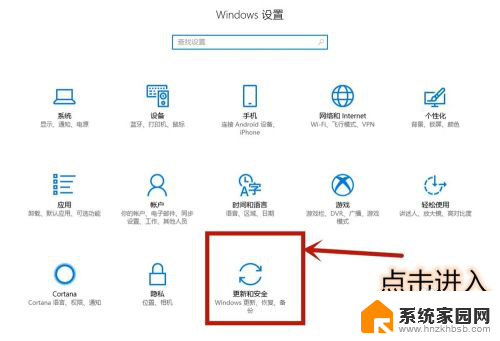
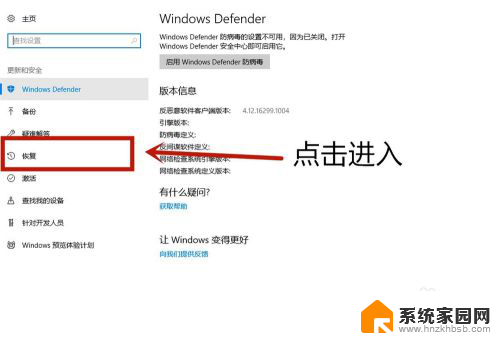
3.点击立即重启进入电脑配置界面(图片有解释),等待一会电脑需要更新配置。
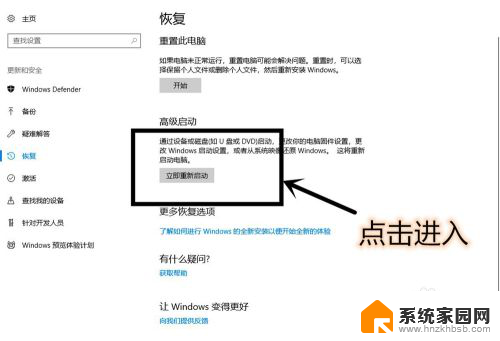
4.进入这个界面以后,点击疑难解答 (图片有解释)
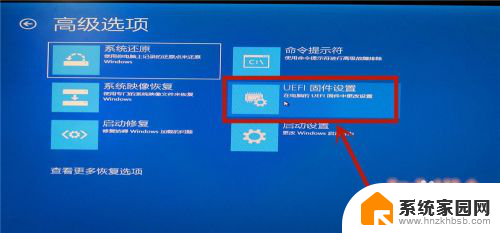
5.选择高级选项(图片有解释),在选择UEFI固件设置(图片有解释)
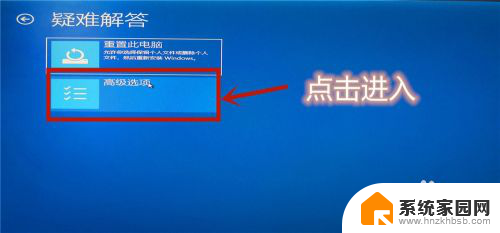
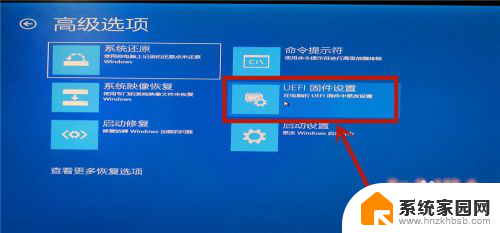
6.点击重启后等待一会(图片有解释)
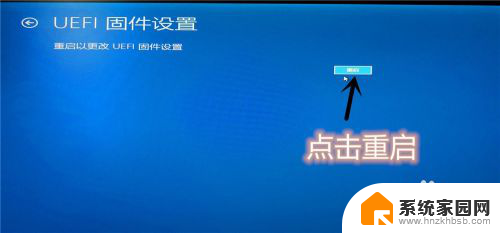
7.进入主板界面(主板界面中无法使用鼠标,使用上下左右键调整位置。Enter确认进入),选择advanced确认后进入
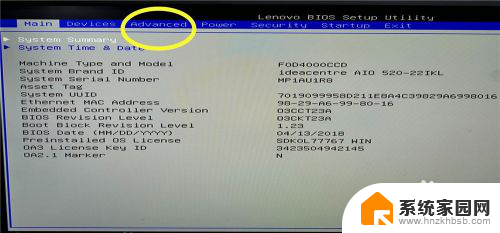
8.调到VT—d(Enable代表开启,Disable代表未开启)。调到Enable,点击Enter确认。再按F10进行保存,vt功能就开启完成了。
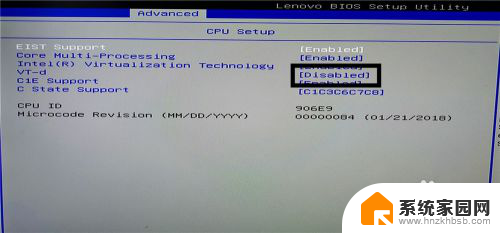
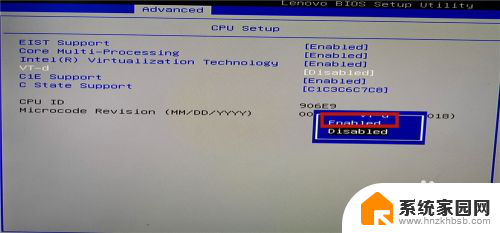
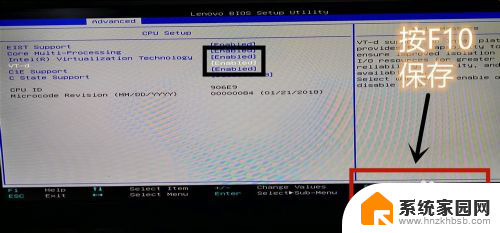
以上就是关于雷电VT如何在Windows 10上启用的全部内容,如果有遇到相同情况的用户,可以按照本文的方法来解决。